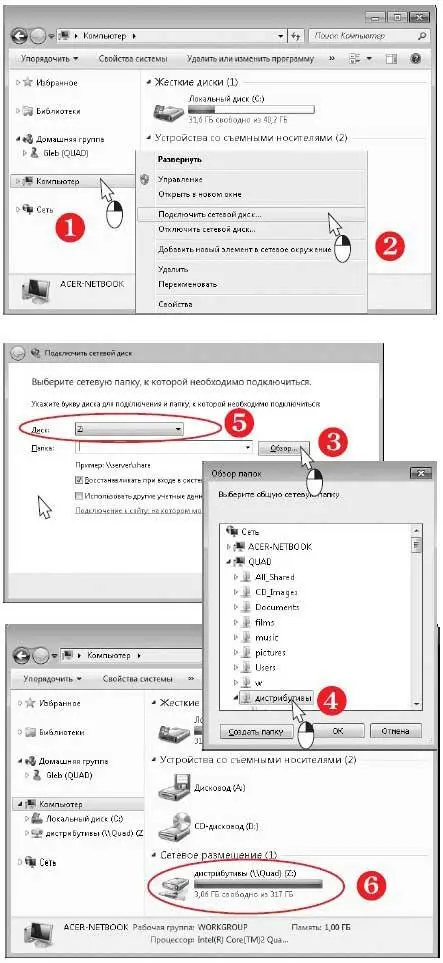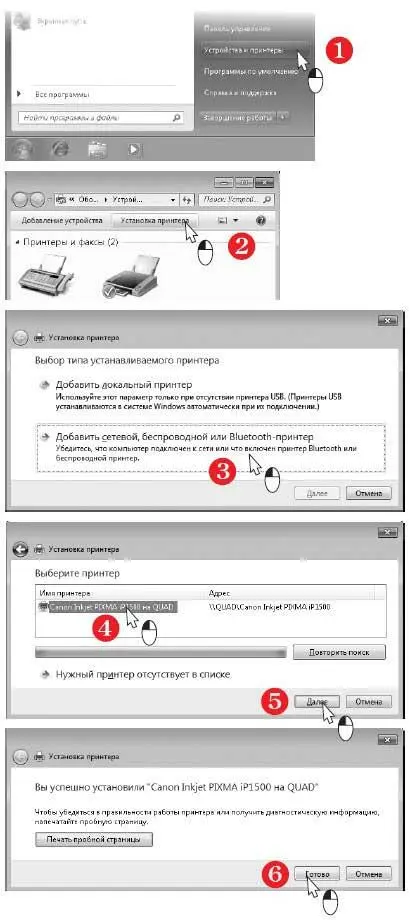Например, на компьютере QUAD открыт общий доступ к папке Дистрибутивы. Подключим эту папку как сетевой диск к нетбуку.
1. Щелкните правой кнопкой мыши на значке своего компьютера в Проводнике, меню Пускили на Рабочем столе.
2. В контекстном меню выберите команду Подключить сетевой диск.
3. Откроется окно Подключить сетевой диск. Нажмите в нем кнопку Обзор.
4. Откроется окно Обзор папок. Выберите в нем папку, которая будет подключена как сетевой диск, и нажмите кнопку OK.
5. В окне Подключить сетевой дискпри желании выберите букву для сетевого диска (по умолчанию предлагается буква Z:). Нажмите кнопку Готово.
6. Сетевой диск появится в Проводнике среди дисков вашего компьютера.
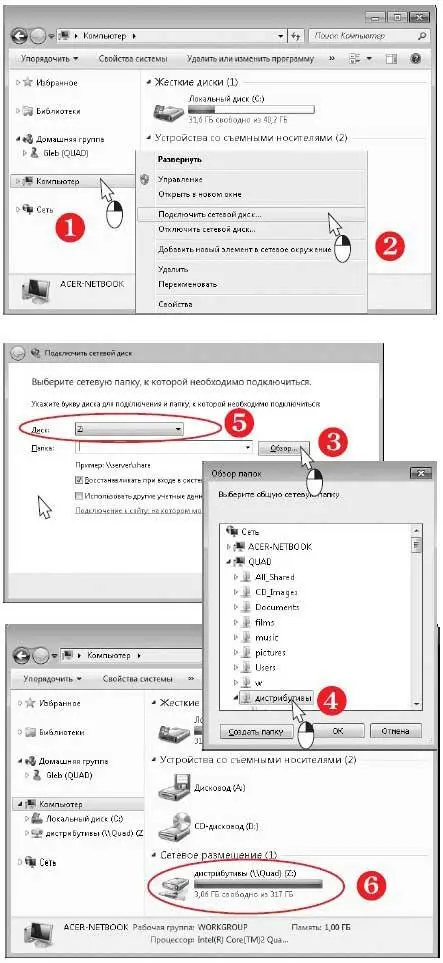
Как подключить сетевой принтер?
Если при создании или настройке домашней группы флажок Принтерыустановлен, принтеры, подключенные к этому компьютеру, становятся доступны по сети.
Компьютеры сети обычно обнаруживают и подключают доступные принтеры автоматически.
Установленные принтеры отображаются в окне Устройства и принтеры.
1. Вызовите окно Устройства и принтеры.
Если сетевого принтера среди установленных устройств нет, нужно установить (подключить) его вручную.
2. Нажмите кнопку Установка принтера. Запустится мастер установки.
3. Выберите вариант Добавить сетевой, беспроводной или Bluetooth-принтер.
4. В следующем окне выберите нужный принтер среди обнаруженных в сети.
5. Нажмите кнопку Далее. Начнется установка принтера.
6. Принтер установлен. Чтобы сразу проверить его работу, нажмите кнопку Печать пробной страницы. Чтобы завершить работу мастера, нажмите кнопку Готово.
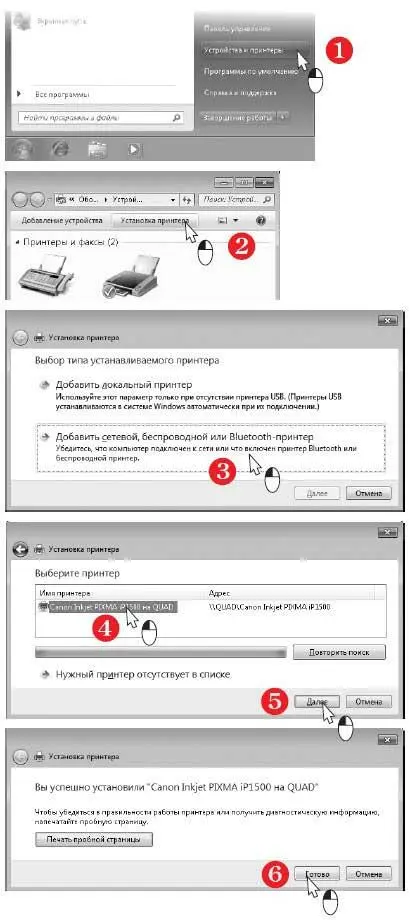
Глава 6
Соединяем компьютеры без проводов
Из этой главы вы узнаете:
© Какое оборудование нужно для создания беспроводной сети.
® Как связать два компьютера.
® Как настроить точку доступа.
® Как подключиться к точке доступа.
Локальная сеть на витой паре (Ethernet) строится просто и дешево. Тем не менее, у нее есть и недостатки. Компьютеры «привязаны» к сетевым кабелям, а с нетбуком порой хочется то полежать на диване, то посидеть на кухне. Длинные кабели путаются под ногами, а для их скрытой прокладки обычно приходится сверлить стены или отрывать плинтусы.
Этих проблем лишена беспроводная сеть (Wi-Fi, или IEEE 802.11).
В беспроводной сети компьютеры обмениваются информацией с помощью радиоволн.
Существуют несколько стандартов (протоколов) беспроводной сети: IEEE 802.11b, IEEE 802.11g, IEEE 802.11n. Они отличаются скоростью передачи данных и дальностью действия. Как правило, оборудование поддерживает сразу несколько стандартов и само выбирает лучший вариант в зависимости от условий приема.
Данные, как правило, передаются в зашифрованном виде. Самое «слабое» шифрование — WEP, а самое надежное — WPA2. В общедоступных сетях Wi-Fi, через которые провайдеры предоставляют своим абонентам доступ в Интернет, шифрование обычно не применяется.
Сначала беспроводные устройства должны обнаружить друг друга и «договориться» о протоколе. Одно из устройств (компьютер или точка доступа) создает сеть, а остальные к ней присоединяются. Устройство, которое создает сеть, определяет протокол шифрования и требует от остальных пароля для подключения.
Такой процесс в беспроводной сети играет ту же роль, что подключение кабелей к разъемам сетевых карт в проводной сети Ethernet. Однако кабели находятся под полным вашим контролем, а радиоволны проходят сквозь стены, и их вполне могут перехватить посторонние. Поэтому в беспроводных сетях и используют защиту шифрованием — подключиться к сети смогут лишь те компьютеры, которые предъявят правильный пароль.
Когда компьютеры установили связь друг с другом на этом уровне, в действие вступают точно такие же механизмы, что и в сети Ethernet. Вы можете создавать домашнюю группу и подключать к ней остальные компьютеры, открывать общий доступ к отдельным папкам, обращаться к принтерам — как было рассмотрено в предыдущей главе.
Примечание.
Реальная дальность связи в беспроводной сети составляет десятки, и даже сотни метров. Толстые стены, особенно железобетон, ухудшают связь. Впрочем, одну-две межкомнатные перегородки радиоволны обычно «пробивают» с легкостью.
Читать дальше
Конец ознакомительного отрывка
Купить книгу